バックアップ タブ
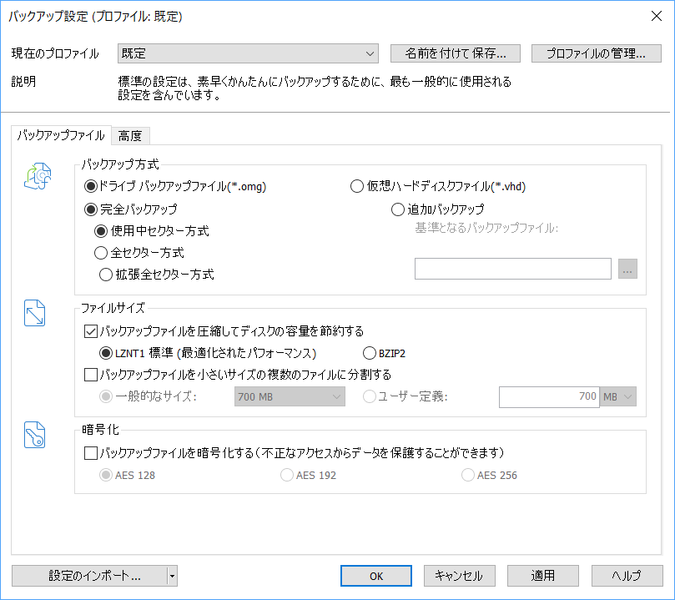
バックアップ方式の選択
ドライブのバックアップ設定画面から、既定のバックアップ方式を指定できます。
本ソフトウェアの独自形式のドライブ バックアップファイル(*.omg)、またはWindows汎用形式の仮想ハードディスクファイル(*.vhd)から選択します。
それぞれの形式の読み取り方法を選択します。多くの場合、使用中セクター方式が推奨されます。
使用中セクター方式
このバックアップ方式では、ドライブ内で使用されているセクター(ファイルシステムが認識しているファイルのセクター)のバックアップが行われます。短時間でバックアップを行えるほか、ディスク容量の節約などのメリットがあります。使用中セクター方式は、デフォルトで設定されています。
全セクター方式
このバックアップ方式は、サポート対象外のファイルシステムや、バックアップ元のドライブから既に消去してしまったデータもバックアップします。バックアップ元のセクターの正確なコピーを作成しますので、後から弊社製FINALDATAのようなデータ復元ソフトで復元を試みる場合などに適しています。パーティションやドライブのすべてのセクターをバックアップすることで、未使用領域や消去された領域も完全にバックアップされます。
拡張全セクター方式
拡張全セクター方式は特殊な方式です。全セクター方式との違いは、システムインターフェイスの深い層まで読み込むことができる点です。全セクター方式では、元ドライブの完全なコピーが作成されます。これにより、暗号化ソフトウェアを使用して、暗号化ハードディスクのバックアップを行うことができます。
拡張全セクター方式は、暗号化データを使用した暗号化ディスクのバックアップを目的としていることに注意してください。このようなデータは、バックアップの復元後も暗号化されたままです。使用中の元のドライブが暗号化ドライブの場合は、セクターベースの復元のみが可能です。ファイルベースの復元や、そのようなバックアップの参照を行うことはできません。さらに、スパンボリューム(ストライプ/スパン)も除外されます。領域間の論理リンクが、オペレーティングシステムによって引き継がれるためです。
ドライブが暗号化されていない場合は、拡張全セクター方式を使用する必要はありません。その場合、ドライブのすべてのセクター(空きセクタとして認識されているセクターを含む)がバックアップに組み込まれる、全セクター方式を推奨します。
追加バックアップ
最後のバックアップから変更された部分のみを保存する場合は、ドライブのバックアップ設定画面にて「追加バックアップ」を選択します。次回行うバックアップは、ここで指定した基となるバックアップファイルから変更された分だけを保存します。
追加バックアップ時に、ファイナル丸ごとバックアップは、既存のバックアップの各セクターと、バックアップの作成元ディスクの対応するセクターとを比較します。そのため、完全バックアップファイルを作成する場合より時間がかかる可能性があります。ただし、追加バックアップが占有するスペースは、完全バックアップと比較すると大幅に少なくなります。
Notes:
l この設定は、バックアップ形式で「仮想ハードディスクファイル(*.vhd)」を選択した場合は無効となります。
l 追加バックアップを行う場合は、各対象ドライブで元となるバックアップファイルとして使用できる完全バックアップを少なくとも1回を行っておく必要があります。作成した追加バックアップファイルは、新しい基となるバックアップファイルとして後で使用することもできます。
l
「チェックサムを使用して変更されていないデータを管理する」は、デフォルトで常に有効になっています。新たに追加バックアップを行う際は、最後に作成した追加バックアップファイルを基となるバックアップファイルとして使用することができます。
この設定が有効でない場合、最後に作成した追加バックアップファイルを基となるバックアップファイルとして使用することはできません。初回の完全バックアップファイルを常に元となるバックアップファイルとして使用することになります。
バックアップファイルのサイズ指定
1つのバックアップを複数のバックアップファイルに分割することができます。作成されるバックアップファイルが指定された最大サイズを上回った場合、新たなバックアップファイルが作成されます。
この機能は、バックアップファイルを後でCD/DVDに保存する場合、特に便利です。1枚のCD/DVDではすべてのバックアップを保存するための容量が足りない場合もあります。そのため、バックアップを書き込む空のCD/DVDのサイズに合わせて、バックアップファイルの最大サイズを設定しておくことを推奨します。
ドライブのバックアップ設定画面から「バックアップファイルを小さいサイズの複数のファイルに分割する」で、バックアップファイルのサイズを指定できます。
バックアップファイルの変換機能を使用して、後からバックアップファイルを分割することができます。ただし、分割後の整理のしやすさの観点から、バックアップを行う際に分割設定をしておくことを推奨します。
Note: この設定は、バックアップ形式で「仮想ハードディスクファイル(*.vhd)」を選択した場合は無効となります。
バックアップファイルの圧縮
ドライブのバックアップ設定画面には、「バックアップファイルを圧縮してディスクの容量を節約する」という設定が用意されています。LZNT1標準またはBZIP2処理から選ぶことができます。
l LZNT1:Lempel-Zivアルゴリズムに基づいた圧縮タイプです。リアルタイムアプリケーションにおいて展開されます。データ圧縮率より速さを優先します。
l BZIP2:ブロックタイプの圧縮処理を行います。速さより圧縮率を優先します。
バックアップファイルの変換機能を使用して、バックアップ完了後にバックアップファイルを圧縮することもできます。
Notes:
l 圧縮することで、バックアップにかかる時間が長くなりますが、ドライブ領域の節約になります。
l この設定は、バックアップ形式で「仮想ハードディスクファイル(*.vhd)」を選択した場合は無効となります。
バックアップファイルの暗号化
データは、広く採用されているAES方式によって安全な暗号化が可能です。ファイナル丸ごとバックアップでは、最大256ビット長のキー使用して、非常に高度なセキュリティでバックアップを保護できます。
ドライブのバックアップ設定画面の「バックアップファイルを暗号化する」で、ファイルの暗号化レベルを選択できます。
バックアップ処理の開始直後、パスワードの入力を求められたらパスワードを入力します。
バックアップファイルの変換機能を使用して、後からバックアップファイルを暗号化することもできます。
Note: この設定は、バックアップ形式で「仮想ハードディスクファイル(*.vhd)」を選択した場合は無効となります。